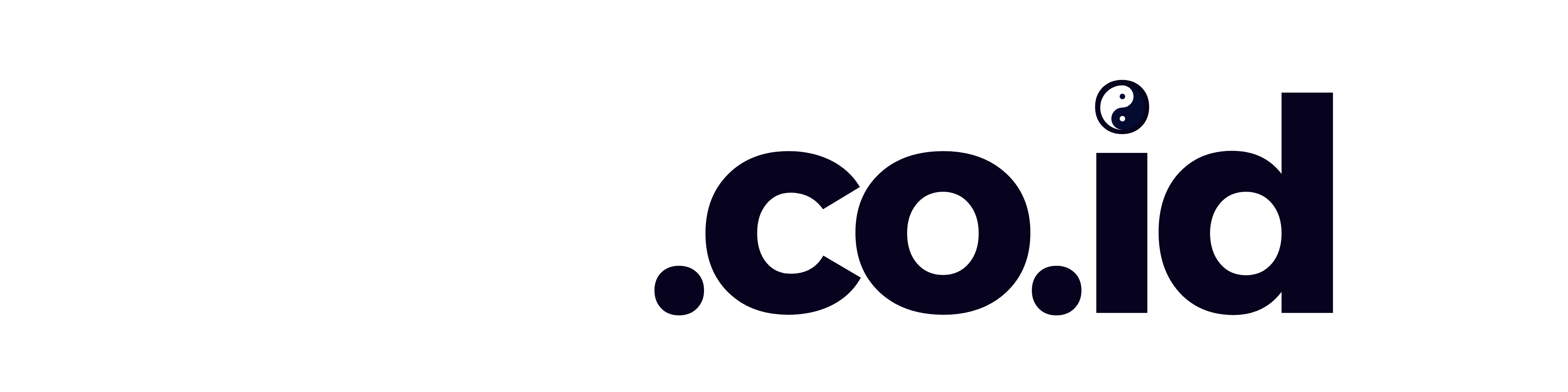Pesan WhatsApp Terhapus? Tenang, Begini Cara Mengembalikannya! Duh, sebel banget kan kalau pesan WhatsApp penting tiba-tiba terhapus? Rasanya kayak kehilangan harta karun! Apalagi kalau pesan itu dari gebetan, duh makin panik! 😱 Tapi tenang, Sobat! Ada beberapa cara jitu untuk mengembalikan pesan WhatsApp yang terhapus di HP Android. Penasaran? Yuk, simak artikel ini sampai habis!
Sebelum kita bahas cara mengembalikannya, pahami dulu yuk gimana sih pesan WhatsApp bisa terhapus. Sebenarnya, fitur hapus pesan di WhatsApp memungkinkan pengirim untuk menghapus pesan yang sudah terkirim, baik dari HP pengirim maupun penerima. Tapi tenang, pesan itu nggak benar-benar hilang dari sistem! Ada beberapa cara untuk mengintip isi pesan tersebut, lho!
Meskipun WhatsApp punya batasan, misalnya nggak menyediakan fitur riwayat pemberitahuan secara langsung, teknologi pemulihan data bisa jadi penyelamat kita!
Cara Jitu Melihat Pesan WhatsApp yang Terhapus di Android
Ada beberapa metode yang bisa kamu coba untuk mengembalikan pesan WhatsApp yang terhapus. Yuk, kita bahas satu per satu!
Metode 1: Memanfaatkan Riwayat Pemberitahuan (Android 11 ke atas)
Buat kamu yang pakai HP Android 11 ke atas, ada fitur keren nih namanya “Riwayat Pemberitahuan”. Fitur ini bisa jadi penyelamat kalau pesan WhatsApp kamu terhapus. Walaupun pesan di WhatsApp hilang, riwayat notifikasinya masih tersimpan di fitur ini. Keren, kan?
Langkah 1: Aktifkan Riwayat Pemberitahuan
- Buka Pengaturan: Pertama, buka menu “Pengaturan” di HP kamu.
- Cari dan Pilih “Notifikasi”: Di menu pengaturan, cari opsi “Notifikasi” dan klik.
- Temukan “Riwayat Pemberitahuan”: Di menu Notifikasi, cari opsi “Riwayat Pemberitahuan”. Di beberapa HP, opsi ini mungkin tersembunyi di menu “Lanjutan”.
- Aktifkan Fitur: Geser toggle untuk mengaktifkan riwayat pemberitahuan. Pastikan toggle berubah warna, menandakan fitur aktif.
Langkah 2: Akses dan Lihat Pesan yang Dihapus
- Buka Riwayat Pemberitahuan: Setelah fitur aktif, kamu bisa mengakses riwayat pemberitahuan kapan saja dari menu yang sama seperti langkah sebelumnya.
- Cari Notifikasi WhatsApp: Cari notifikasi dari WhatsApp di riwayat pemberitahuan. Kamu bisa melihat pesan dari notifikasi tersebut, meskipun pesan aslinya sudah dihapus.
- Screenshot untuk Dokumentasi: Kalau perlu, kamu bisa screenshot riwayat pemberitahuan sebagai bukti pesan yang pernah muncul.
Tips Tambahan:
- Cek Riwayat Secara Berkala: Riwayat pemberitahuan hanya menyimpan informasi untuk waktu tertentu. Jadi, cek riwayat secara berkala agar nggak kehilangan informasi penting.
- Pertimbangkan Privasi: Ingat, menggunakan fitur ini bisa menimbulkan masalah privasi kalau kamu pakai HP bersama orang lain. Atur privasi dan keamanan HP kamu dengan bijak, ya!
Metode 2: Menggunakan Aplikasi Pemulihan Data
Kalau metode pertama nggak berhasil, jangan khawatir! Kita bisa coba metode kedua, yaitu menggunakan aplikasi pemulihan data. Aplikasi ini bisa bantu kamu mengembalikan pesan WhatsApp yang terhapus. Ada banyak pilihan aplikasi, tapi kali ini kita bahas salah satu yang populer dan efektif, yaitu “Dr.Fone – Data Recovery (Android)”.
Langkah 1: Unduh dan Instal Aplikasi Dr.Fone – Data Recovery (Android)
- Kunjungi Situs Resmi: Buka situs resmi Dr.Fone atau Google Play Store untuk mengunduh aplikasinya.
- Unduh Aplikasi: Pilih versi yang kompatibel dengan HP Android kamu dan instal.
Langkah 2: Siapkan Perangkat untuk Pemulihan Data
- Aktifkan USB Debugging: Buka “Pengaturan” -> “Tentang Ponsel” -> ketuk “Nomor Build” beberapa kali sampai muncul notifikasi “Anda sekarang adalah developer!”. Kembali ke menu Pengaturan, pilih “Opsi Pengembang” dan aktifkan “USB Debugging”.
- Sambungkan Perangkat ke Komputer: Hubungkan HP Android kamu ke komputer pakai kabel USB.
Langkah 3: Mulai Proses Pemulihan
- Jalankan Dr.Fone: Buka aplikasi Dr.Fone di komputer kamu.
- Pilih “Data Recovery”: Di menu utama, pilih opsi “Data Recovery”.
- Pilih Jenis File yang Ingin Dipulihkan: Pilih “WhatsApp messages & attachments” untuk memindai pesan WhatsApp.
- Mulai Pemindaian: Klik “Start” untuk memulai pemindaian. Proses ini mungkin butuh beberapa menit, tergantung jumlah data di HP kamu.
Langkah 4: Pratinjau dan Pulihkan Pesan
- Pratinjau Pesan: Setelah pemindaian selesai, aplikasi akan menampilkan pratinjau data yang bisa dipulihkan. Kamu bisa melihat pesan WhatsApp yang terhapus.
- Pilih Pesan yang Ingin Dipulihkan: Pilih pesan yang ingin kamu pulihkan dan klik “Recover” untuk menyimpannya di komputer.
Tips Tambahan:
- Pastikan Baterai Cukup: Pastikan HP kamu punya baterai yang cukup selama proses pemulihan.
- Gunakan Versi Berbayar untuk Fitur Lengkap: Versi gratis Dr.Fone mungkin punya batasan fitur pemulihan. Pertimbangkan membeli versi lengkap kalau kamu butuh lebih banyak fitur.
Selain Dr.Fone, masih banyak aplikasi pemulihan data lain yang bisa kamu temukan di Google Play Store atau lihat review-nya di YouTube.
Metode 3: Memanfaatkan Fitur Cadangan dan Pulihkan
Metode ketiga ini paling efektif dan sederhana: manfaatkan fitur cadangan dan pulihkan di WhatsApp. Dengan rutin mencadangkan data, kamu bisa dengan mudah mengembalikan pesan yang terhapus. Fitur ini sangat berguna, terutama kalau kamu sering pakai WhatsApp untuk urusan penting.
Langkah 1: Mengatur Pencadangan Otomatis
- Buka WhatsApp: Buka aplikasi WhatsApp di HP Android kamu.
- Masuk ke Pengaturan: Klik ikon titik tiga di pojok kanan atas, lalu pilih “Pengaturan”.
- Pilih “Chat”: Dari menu pengaturan, pilih “Chat” kemudian “Cadangan chat”.
- Pilih Akun Google Drive: Atur akun Google yang akan digunakan untuk menyimpan cadangan. Pastikan akun Google Drive punya cukup ruang penyimpanan.
- Atur Frekuensi Cadangan: Pilih frekuensi pencadangan yang kamu inginkan, seperti harian, mingguan, atau bulanan. Kamu juga bisa memilih untuk mencadangkan hanya saat terhubung ke Wi-Fi agar hemat kuota.
Langkah 2: Memulihkan Pesan yang Terhapus
- Install Ulang atau Pindah ke Perangkat Baru: Untuk mengembalikan pesan yang terhapus, kamu bisa menginstal ulang WhatsApp atau menginstalnya di HP baru.
- Verifikasi Nomor Telepon: Saat memulai WhatsApp, masukkan nomor telepon yang sama dengan yang digunakan untuk membuat cadangan.
- Pilih Pulihkan: Setelah verifikasi, WhatsApp akan mendeteksi cadangan terbaru di Google Drive. Pilih “Pulihkan” untuk mengembalikan riwayat chat, termasuk pesan yang terhapus selama periode cadangan.
Tips Tambahan:
- Pastikan Cadangan Terkini: Selalu periksa tanggal terakhir cadangan untuk memastikan cadangan tersebut terbaru dan mengandung semua informasi penting.
- Gunakan Pencadangan Lokal: Kalau kamu lebih nyaman dengan pencadangan lokal, pindahkan file cadangan ke tempat yang aman, seperti komputer atau hardisk eksternal, agar data tidak hilang.
- Perhatikan Batasan: Ingat, metode ini hanya bisa mengembalikan pesan yang ada di cadangan terakhir. Pesan yang dihapus sebelum cadangan terakhir dibuat tidak bisa dipulihkan.
Metode cadangan dan pulihkan ini sangat berguna dan penting untuk menjaga keamanan pesan WhatsApp kamu. Dengan rutin mencadangkan data, kamu nggak perlu khawatir kehilangan pesan penting.
Metode 4: Menggunakan Aplikasi GB WhatsApp
Metode lain yang sering dibicarakan untuk mengembalikan pesan WhatsApp yang terhapus adalah menggunakan aplikasi modifikasi seperti GB WhatsApp. Aplikasi ini menawarkan lebih banyak fitur dibandingkan WhatsApp resmi, termasuk opsi untuk melihat pesan yang dihapus pengirim. Tapi, sebelum kamu pakai GB WhatsApp, penting untuk tahu risikonya.
Langkah-langkah Menggunakan GB WhatsApp
- Unduh GB WhatsApp: Download file APK GB WhatsApp dari situs web terpercaya. Pastikan sumbernya aman karena banyak link palsu yang berbahaya.
- Install Aplikasi: Sebelum menginstal, aktifkan izin instalasi dari sumber tidak dikenal di pengaturan keamanan HP kamu. Kemudian, lanjutkan instalasi.
- Verifikasi Nomor Telepon: Setelah instalasi, buka aplikasi dan masukkan nomor telepon kamu. Kamu akan menerima kode verifikasi melalui SMS.
- Setel Privasi: Di GB WhatsApp, kamu bisa mengatur privasi lebih lanjut, termasuk kemampuan untuk melihat pesan yang dihapus.
- Mulai Menggunakan: Sekarang, kamu bisa menggunakan GB WhatsApp seperti biasa. Jika seseorang menghapus pesan yang telah mereka kirim, kamu masih bisa melihatnya.
Risiko Menggunakan GB WhatsApp
- Masalah Keamanan: Aplikasi modifikasi seperti GB WhatsApp tidak dijamin keamanannya oleh WhatsApp resmi. Aplikasi ini bisa mengandung malware atau spyware yang berisiko merusak atau mencuri data dari HP kamu.
- Pelanggaran Kebijakan: Menggunakan GB WhatsApp bisa dianggap melanggar kebijakan WhatsApp resmi. Akun WhatsApp kamu berisiko diblokir permanen oleh WhatsApp.
- Kehilangan Data: Tidak ada jaminan bahwa pencadangan dan pemulihan data akan berjalan lancar di GB WhatsApp. Ada risiko kehilangan chat atau data penting lainnya.
- Tidak Ada Dukungan Resmi: Jika mengalami masalah dengan GB WhatsApp, kamu tidak akan bisa mendapatkan dukungan resmi karena aplikasi ini adalah modifikasi dan tidak diakui oleh WhatsApp resmi.
Meskipun GB WhatsApp bisa jadi solusi untuk melihat pesan WhatsApp yang dihapus, risikonya cukup besar. Pertimbangkan baik-baik sebelum menggunakan aplikasi ini. Sebaiknya gunakan metode lain yang lebih aman dan resmi untuk menghindari masalah keamanan dan pelanggaran kebijakan.
Tips dan Pertimbangan Tambahan
Saat mencoba mengembalikan pesan WhatsApp yang terhapus, perhatikan beberapa hal penting untuk menjaga etika dan privasi:
- Gunakan dengan Bijak: Gunakan metode ini untuk tujuan yang benar, misalnya mengembalikan pesan penting yang tidak sengaja terhapus. Hindari menggunakan metode ini untuk mengintip atau memulihkan pesan tanpa izin.
- Respek Privasi: Jangan melanggar privasi orang lain. Mengakses pesan orang lain tanpa persetujuan bisa berakibat hukum.
- Keamanan Data: Prioritaskan keamanan data kamu. Hindari menggunakan aplikasi dari sumber yang tidak jelas atau tidak aman, karena bisa mengundang risiko keamanan seperti malware atau pencurian data.
- Konsisten Pencadangan: Rutin mencadangkan data adalah kunci untuk meminimalkan risiko kehilangan data. Pilih metode pencadangan yang paling sesuai dan lakukan secara berkala.
- Pertimbangkan Risiko: Jika memilih menggunakan aplikasi seperti GB WhatsApp, pertimbangkan risiko terkait seperti potensi pelanggaran kebijakan dan masalah keamanan. Pertimbangkan apakah keuntungan sementara sepadan dengan risiko jangka panjang.
Kesimpulan
Itulah beberapa cara jitu untuk melihat pesan WhatsApp yang terhapus di HP Android. Mulai dari memanfaatkan riwayat pemberitahuan, menggunakan aplikasi pemulihan data, hingga memanfaatkan fitur cadangan dan pulihkan, semua metode ini punya kelebihan dan kekurangannya. Ada juga opsi menggunakan GB WhatsApp, tapi pertimbangkan risikonya dengan matang.
Ingat, penting untuk rutin mencadangkan data dan memperhatikan aspek keamanan serta privasi. Jaga keamanan informasi pribadi kamu dan gunakan teknologi dengan bijak dan bertanggung jawab.
FAQ
1. Apakah semua pesan WhatsApp yang terhapus bisa dikembalikan?
Tidak selalu. Keberhasilan pemulihan pesan tergantung pada metode yang digunakan, jenis penyimpanan, dan waktu sejak pesan dihapus.
2. Apakah aman menggunakan aplikasi pemulihan data pihak ketiga? Pilihlah aplikasi dari sumber terpercaya dan pastikan aplikasi tersebut memiliki reputasi baik. Baca ulasan pengguna lain sebelum mengunduh dan menginstal aplikasi.
3. Berapa lama riwayat pemberitahuan disimpan di HP Android? Durasi penyimpanan riwayat pemberitahuan bervariasi tergantung pada model HP dan pengaturan sistem.
4. Apakah saya bisa mengembalikan pesan WhatsApp yang terhapus sebelum pencadangan terakhir? Sayangnya, tidak. Metode pencadangan dan pemulihan hanya bisa mengembalikan data yang ada di cadangan terakhir.
5. Apakah ada cara untuk mencegah pesan WhatsApp terhapus secara permanen? Tidak ada cara yang 100% efektif. Namun, dengan rutin mencadangkan data dan berhati-hati saat menghapus pesan, kamu bisa meminimalkan risiko kehilangan data.